Canon A720 IS Silver: Различные способы съемки
Различные способы съемки: Canon A720 IS Silver
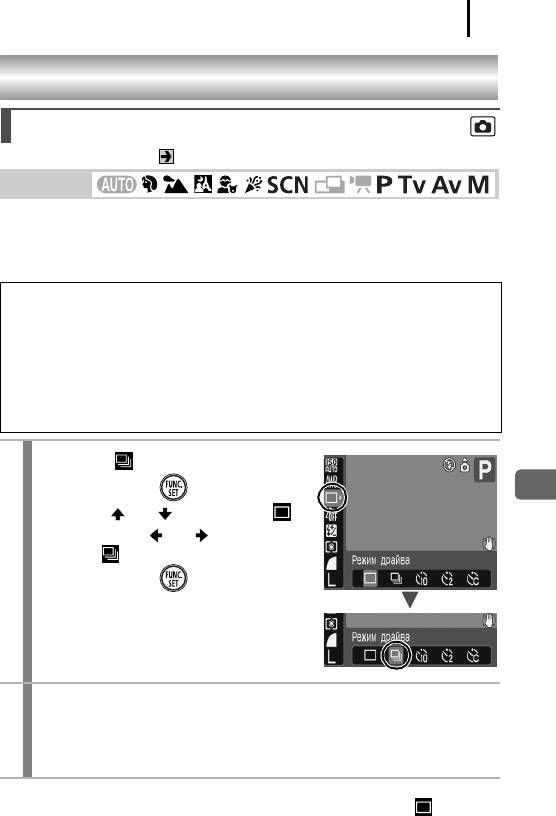
Различные способы съемки
87
Различные способы съемки
Серийная съемка
См. Функции, доступные в различных режимах съемки (стр. 200).
Р
ежим съемки
В этом режиме при нажатой кнопке затвора производится серийная съемка. При
использовании рекомендованной карты памяти* возможна непрерывная съемка
(плавная серийная съемка) с заданным интервалом до полного заполнения карты
памяти (стр. 190).
*Рекомендованная карта памяти
Сверхскоростная карта памяти SDC-512MSH (продается отдельно), отформа-
тированная в режиме низкоуровневого форматирования (стр. 56) непосредственно
перед съемкой.
• Приведенные параметры отражают стандартные критерии съемки, установленные компанией
Canon. Фактические результаты могут отличаться от приведенных значений в зависимости
от фотографируемого объекта и условий съемки.
• Даже если серийная съемка внезапно остановилась, возможно, что карта памяти еще
не полностью заполнена.
1
Выберите .
1. Нажмите кнопку .
2. Кнопкой или выберите пункт ,
затем кнопкой или выберите
значок .
3. Нажмите кнопку .
2
Произведите съемку.
• Камера снимает последовательные изображения, пока кнопка спуска
затвора удерживается полностью нажатой. Съемка прекращается при
отпускании кнопки спуска затвора.
Отмена серийной съемки
В соответствии с инструкциями пункта 1 выведите на экран значок .
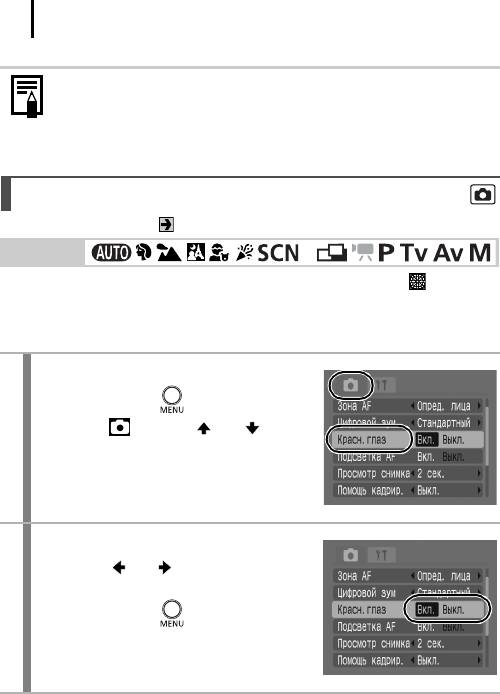
88
Различные способы съемки
z При заполнении встроенной памяти камеры интервал между кадрами
увеличивается.
z При использовании вспышки интервал между кадрами увеличивается
для обеспечения зарядки вспышки.
Установка функции уменьшения эффекта «красных глаз»
См. Функции, доступные в различных режимах съемки (стр. 200).
1
Режим съемки
*
* 1
Установка в режиме невозможна.
Можно задать, будет ли при срабатывании вспышки автоматически срабатывать
*2
лампа уменьшения эффекта «красных глаз»
.
*2 Эта функция уменьшает эффект красного цвета глаз при отражении в них света вспышки.
1
Выберите пункт [Красн.глаз].
1. Нажмите кнопку .
2. В меню [ ] кнопкой или
выберите пункт [Красн.глаз].
2
Подтвердите настройку.
1. Кнопкой или выберите [Вкл.]
или [Выкл.].
2. Нажмите кнопку .
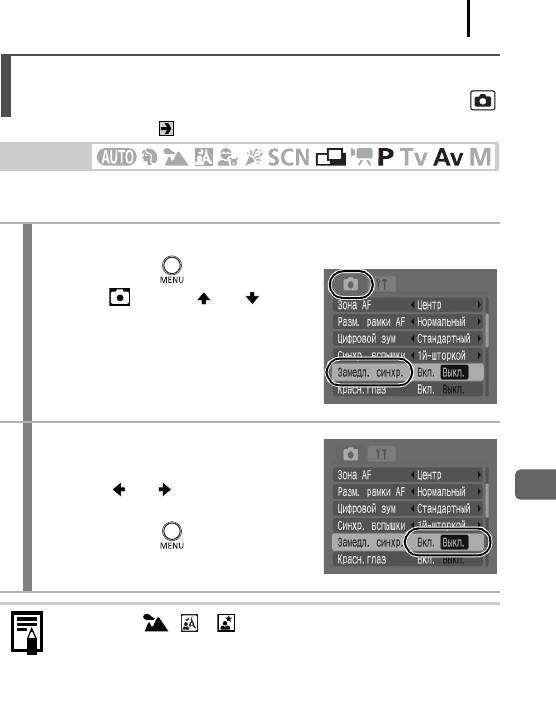
Различные способы съемки
89
Установка функции синхронизации при
длительной выдержке
См. Функции, доступные в различных режимах съемки (стр. 200).
Режим съемки
Можно снимать со вспышкой при больших выдержках затвора. Это удобно при
съемке ночью или в помещении при искусственном освещении.
1
Выберите пункт [Замедл. синхр.].
1. Нажмите кнопку .
2. В меню [ ] кнопкой или
выберите пункт [Замедл. синхр.].
2
Установите синхронизацию вспышки
при длительной выдержке.
1. Кнопкой или выберите [Вкл.]
или [Выкл.].
2. Нажмите кнопку .
z В режимах , и для параметра «Замедл. синхр.» устанав-
ливается значение [Вкл.].
z Помните, что если для параметра [Замедл. синхр.] задано значение
[Вкл.], становятся заметны сотрясения камеры. В таком случае для
съемки в этом режиме рекомендуется установить камеру на штатив.
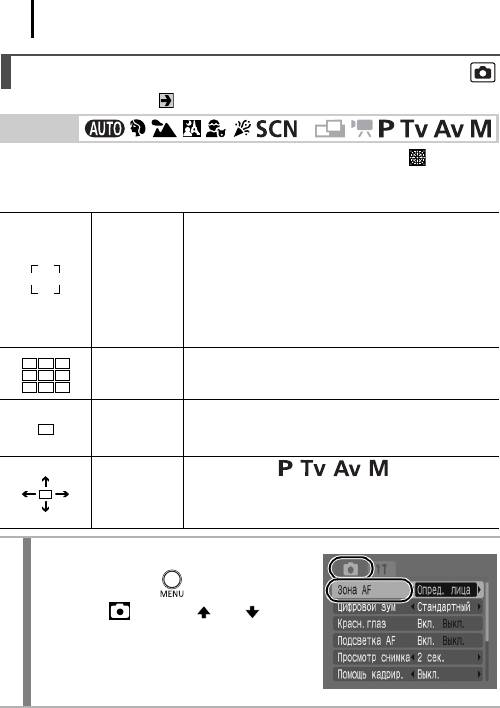
90
Различные способы съемки
Выбор режима рамки автофокусировки
См. Функции, доступные в различных режимах съемки (стр. 200).
*
Режим съемки
*
Установка в режиме невозможна.
Рамка автофокусировки показывает область кадра, на которую фокусируется
камера. Выбор рамки автофокусировки производится следующими способами.
В камере можно задать автоматическое определение
положения лица и использование этих данных для
установки фокуса и экспозиции* при съемке. Кроме
Опред. лица
того, камера производит экспозамер объекта для
обеспечения правильного освещения лица при
срабатывании вспышки. Если лицо не обнаружено,
съемка производится в режиме [AiAF].
* Только в режиме оценочного замера экспозиции (стр. 102).
Камера автоматически выбирает одну из 9 рамок
AiAF
автофокусировки в зависимости от условий съемки.
Рамка автофокусировки фиксируется в центре. Удобно
Центр
для обеспечения фокусировки точно на требуемый
объект.
Режим съемки: / / /
Камера фокусируется по рамке автофокусировки,
FlexiZone
выбранной пользователем. Это удобно для обеспечения
фокусировки на требуемый объект.
1
Выберите пункт [Зона AF].
1. Нажмите кнопку .
2. В меню [ ] кнопкой или
выберите пункт [Зона AF].
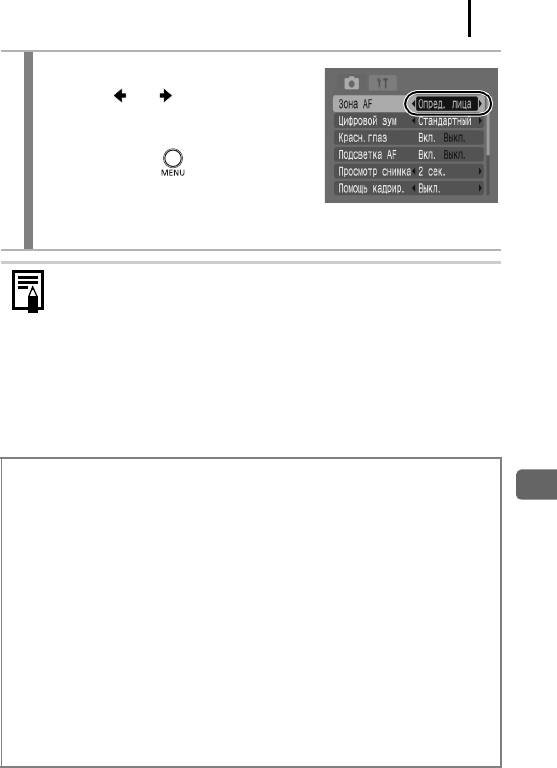
Различные способы съемки
91
2
Подтвердите настройку.
1. Кнопкой или выберите вариант
[Опред. лица], [AiAF], [Центр] или
[FlexiZone].
2. Нажмите кнопку .
• Изменение размера рамки автофоку-
сировки (стр. 92)
• Изменение положения рамки автофокусировки (стр. 93)
z При съемке с выключенным ЖК-монитором использование режимов
[Опред. лица] и [FlexiZone] невозможно.
z При нажатой наполовину кнопке спуска затвора рамка автофокусировки
отображается указанным ниже образом (при включенном ЖК-мониторе).
- Зеленый : подготовка к съемке завершена
- Желтый : сложности с фокусировкой
(варианты [Центр], [FlexiZone])
- Нет рамки автофокусировки : сложности с фокусировкой
(варианты [Опред. лица], [AiAF])
Функция «Определение лица»
z На месте лица, распознанного камерой, отображаются максимум три рамки
автофокусировки. На этом этапе рамка, которая наведена на выбранный
камерой главный объект, отображается белым цветом, а остальные рамки –
серым цветом. При нажатии наполовину кнопки спуска затвора могут отобра-
жаться максимум 9 зеленых рамок автофокусировки.
z Если белая рамка автофокусировки не отображается (отображаются только
серые рамки) или если лицо не распознано, съемка производится в режиме
[AiAF], а не в режиме [Опред. лица].
z Камера может ошибочно принять за лицо человека какие-либо посторонние
объекты.
z В некоторых случаях лица могут не определяться.
Примеры.
- Лица, находящиеся на краю экрана или выглядящие очень мелкими,
крупными, темными или яркими относительно общей композиции.
- Лица, повернутые в сторону или по диагонали, либо частично закрытые лица.
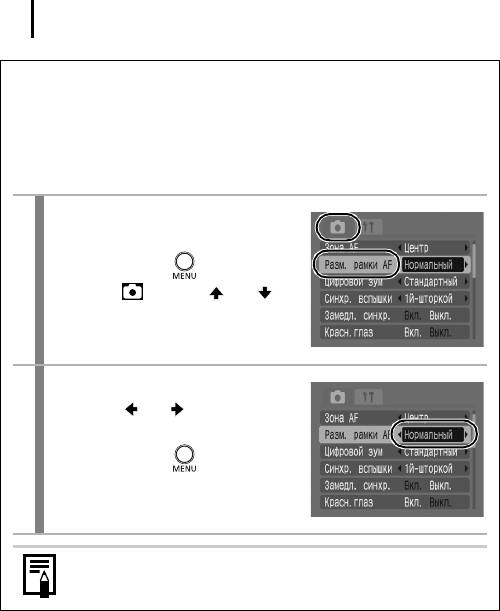
92
Различные способы съемки
Изменение размера рамки автофокусировки ([Центр] или [FlexiZone])
Можно изменить размер рамки автофокусировки для более точного соответствия
размеру объекта.
При уменьшении размера рамки автофокусировки уменьшается область, по
которой производится фокусировка, для соответствия мелким объектам или
для фокусировки на определенную область объекта.
1
Измените размер рамки
автофокусировки.
1. Нажмите кнопку .
2. В меню [ ] кнопкой или
выберите пункт [Разм. рамки AF].
2
Подтвердите настройку.
1. Кнопкой или выберите
[Нормальный] или [Малый].
2. Нажмите кнопку .
Если используется цифровой зум или цифровой телеконвертер, для
этого параметра устанавливается значение [Нормальный].
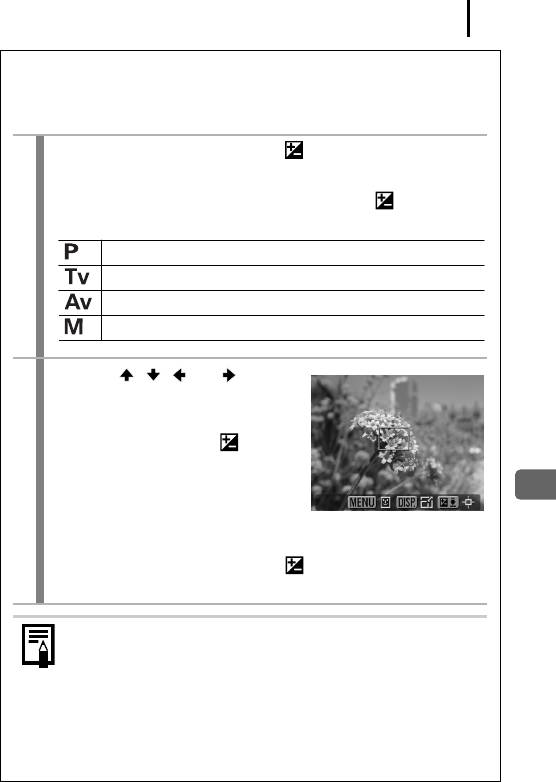
Различные способы съемки
93
Изменение положения рамки автофокусировки ([FlexiZone])
Рамку автофокусировки можно переместить в любое положение (автофокусировка/
автоэкспозиция FlexiZone). Это позволяет точнее сфокусироваться на объекте
съемки.
1
Несколько раз нажмите кнопку , пока цвет рамки
автофокусировки не изменится на зеленый.
• В некоторых режимах съемки при нажатии кнопки производится
переключение между следующими категориями настройки.
Компенсация экспозиции/Зона AF
Выдержка затвора/Компенсация экспозиции/Зона AF
Величина диафрагмы/
Компенсация экспозиции/Зона AF
Выдержка затвора/Компенсация экспозиции/Зона AF
2
Кнопкой , , или
переместите рамку автофоку-
сировки в требуемое положение,
затем нажмите кнопку .
• При нажатии кнопки MENU рамка
автофокусировки перемещается
на лицо, обнаруженное камерой.
• Кнопкой DISP. можно изменить размер рамки автофокусировки
(измененное значение сохраняется даже после выключения камеры).
• Если продолжать нажимать кнопку , рамка автофокусировки
возвращается в исходное положение.
z Если для режима экспозамера выбран вариант [Точечный], можно
задать, чтобы рамка автофокусировки и рамка точечного экспо-
замера соответствовали друг другу (стр. 102).
z В режиме ручной фокусировки выбор этого варианта невозможен
(стр. 96).
z При выключении питания восстанавливается центральное
положение рамки автофокусировки.
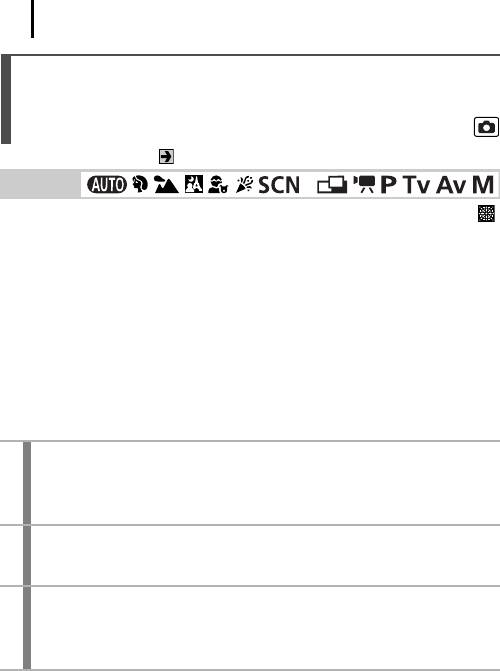
94
Различные способы съемки
Съемка объектов, неподходящих для автофокусировки
(фиксация фокусировки, фиксация автофокусировки,
ручная фокусировка, безопасная MF)
См. Функции, доступные в различных режимах съемки (стр. 200).
*
Режим съемки
* Не может использоваться в режиме .
Фокусировка может быть затруднена в следующих случаях:
• при съемке объектов, имеющих очень низкую контрастность по отношению
кокружению;
• при съемке сюжетов, содержащих близкие и удаленные объекты;
• при съемке очень ярких объектов в центре кадра;
• при съемке быстро движущихся объектов;
• при съемке объектов сквозь стекло; для снижения вероятности появления бликов,
вызванных отраженным от стекла светом, во время съемки располагайте камеру
как можно ближе к стеклу.
Съемка с фиксацией фокусировки
1
Наведите центр видоискателя или центр рамки автофокусировки
на ЖК-мониторе на объект, расположенный на том же расстоянии
от камеры, что и основной объект.
2
Нажмите наполовину кнопку спуска затвора для фиксации
фокусировки.
3
Во время изменения композиции удерживайте кнопку спуска
затвора нажатой наполовину, а затем нажмите ее полностью
для съемки изображения.
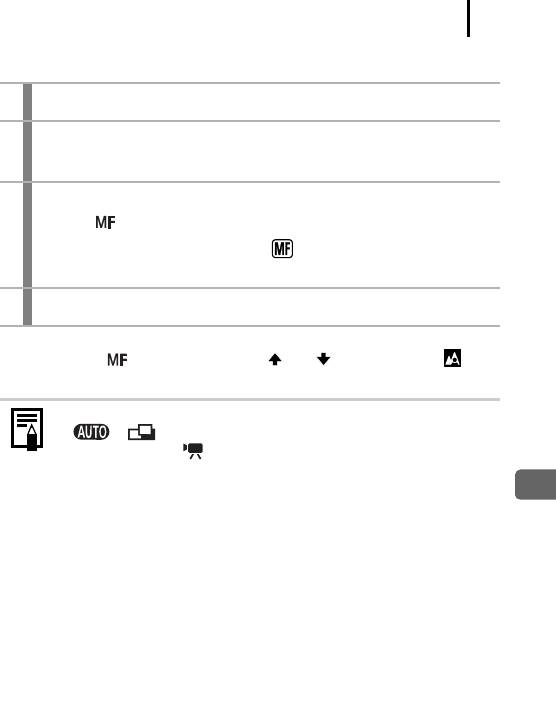
Различные способы съемки
95
Съемка с фиксацией автофокусировки
1
Включите ЖК-монитор.
2
Наведите рамку автофокусировки на объект, расположенный
на том же расстоянии от камеры, что и основной объект.
3
Удерживая кнопку спуска затвора наполовину нажатой, нажмите
кнопку .
• На ЖК-мониторе появляются значок и индикатор ручной фокусировки,
и можно проверить расстояние до объекта.
4
Выберите требуемую композицию кадра и произведите съемку.
Отмена фиксации автофокусировки
Нажмите кнопку и с помощью кнопки или выберите значок
(Нормальный).
z Фиксация автофокусировки не может использоваться в режимах
и .
z Так как в режиме рамки автофокусировки не отображаются,
направьте камеру таким образом, чтобы объект съемки находился
вфокусе.
z При использовании фиксации фокусировки или фиксации автофоку-
сировки с включенным ЖК-монитором съемка упрощается, если для
параметра [Зона AF] установлено значение [Центр] (стр. 90), так как
при этом камера фокусируется с использованием только центральной
рамки автофокусировки.
z Фиксация автофокусировки удобна тем, что позволяет отпустить кнопку
спуска затвора во время перекомпоновки кадра. Более того, фиксация
автофокусировки сохраняется и после съемки кадра, что позволяет
снять второй кадр с той же самой фокусировкой.
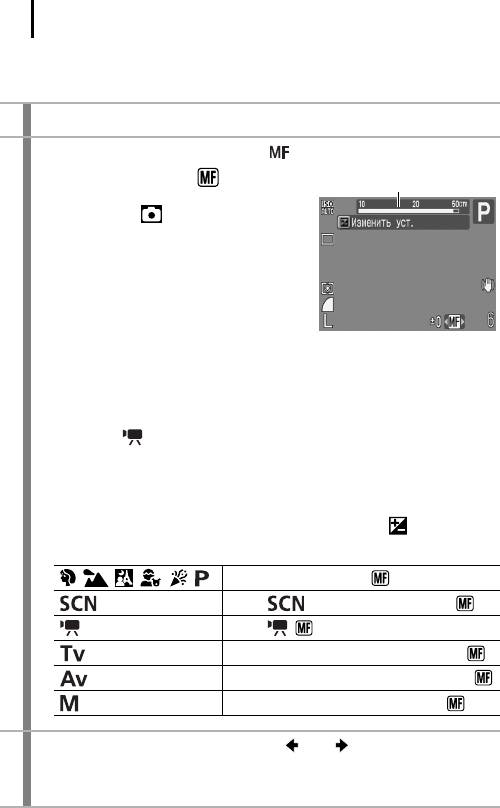
96
Различные способы съемки
Съемка в режиме ручной фокусировки
Фокус можно установить вручную.
1
Включите ЖК-монитор.
2
Несколько раз нажмите кнопку .
• Отображаются символ и индикатор
Индикатор ручной фокусировки
ручной фокусировки.
• Если в меню [ ] для параметра [Зум
точки MF] задано значение [Вкл.], часть
изображения в рамке автофокусировки
выглядит увеличенной*. Положение
увеличенной области зависит от выбран-
ного режима рамки автофокусировки
(стр. 90).
- Если выбран режим [Опред. лица], [AiAF]
или [Центр], увеличивается центральная область ЖК-дисплея.
- Если выбран режим [FlexiZone], изображение увеличивается в том
месте, в котором находилась рамка автофокусировки непосредственно
перед переключением на ручную фокусировку.
* В режиме , при включенном цифровом зуме или цифровом телеконвертере
либо при использовании телевизора в качестве монитора изображение не
увеличивается.
* Можно также установить, чтобы отображаемое изображение не увеличивалось
(стр. 45).
• В зависимости от режима съемки, при нажатии кнопки производится
переключение между следующими настраиваемыми параметрами.
,,
,,,
Компенсация экспозиции/
Режим /Компенсация экспозиции/
Режим /
Выдержка затвора/Компенсация экспозиции/
Величина диафрагмы/Компенсация экспозиции/
Выдержка затвора/Величина диафрагмы/
3
Настройте фокусировку кнопкой или .
• Индикатор ручной фокусировки показывает приблизительные значения.
Их можно использовать только для ориентировки.
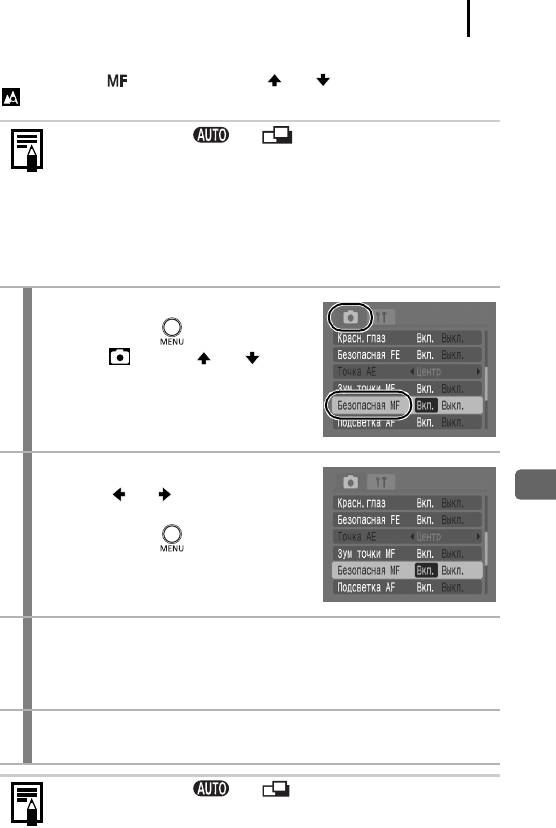
Различные способы съемки
97
Отмена ручной фокусировки
Нажмите кнопку и с помощью кнопки или выберите значок
(Нормальный).
Недоступно в режиме или .
Использование ручной фокусировки в комбинации
с автофокусировкой (Безопасная MF)
Сначала с помощью ручной фокусировки производится грубая наводка на
резкость, затем камера производит более точную автоматическую фокусировку
из выбранного положения.
1
Выберите пункт [Безопасная MF].
1. Нажмите кнопку .
2. В меню [ ] кнопкой или
выберите пункт [Безопасная MF].
2
Подтвердите настройку.
1. Кнопкой или выберите значение
[Вкл.].
2. Нажмите кнопку .
3
Сначала сфокусируйтесь вручную, затем наполовину нажмите
кнопку затвора.
• Камера производит точную подстройку фокусировки в оптимальное
положение.
4
Для съемки полностью нажмите кнопку спуска затвора
(полное нажатие).
Недоступно в режиме или .
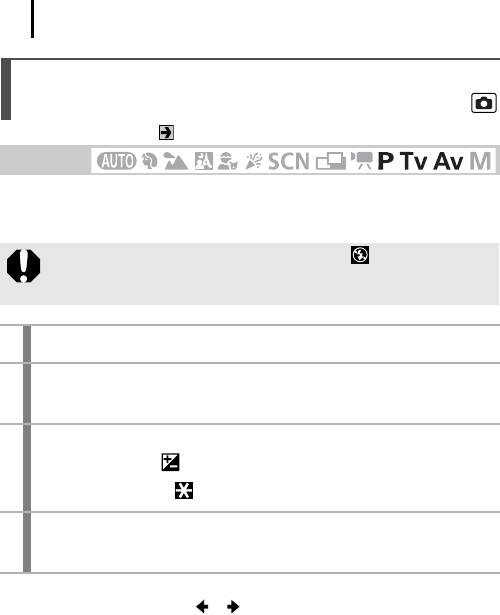
98
Различные способы съемки
Фиксация экспозиции
(Фикс. AE)
См. Функции, доступные в различных режимах съемки (стр. 200).
Режим съемки
Экспозицию и фокусировку можно устанавливать раздельно. Это полезно при
слишком большом контрасте между объектом и фоном или при съемке против
света.
Необходимо установить режим работы вспышки . Если срабатывает
вспышка, съемка производится с использованием фиксации экспозиции
при съемке со вспышкой (фиксация FE) (стр. 99).
1
Включите ЖК-монитор.
2
Наведите камеру на объект, по которому требуется зафикси-
ровать экспозицию.
3
Нажмите наполовину кнопку спуска затвора и, не отпуская ее,
нажмите кнопку .
• Появляется значок .
4
Выберите требуемую композицию кадра и полностью нажмите
кнопку спуска затвора.
Отмена фиксации экспозиции
Нажмите любую кнопку, кроме и .
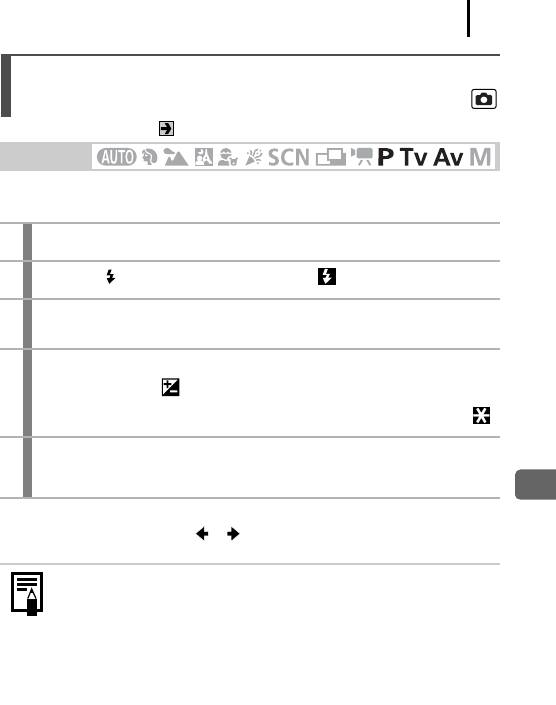
Различные способы съемки
99
Фиксация экспозиции при съемке со вспышкой
(Фикс. FE)
См. Функции, доступные в различных режимах съемки (стр. 200).
Режим съемки
Можно зафиксировать экспозицию при съемке со вспышкой, чтобы обеспечить
правильную экспозицию независимо от композиции снимаемого объекта.
1
Включите ЖК-монитор.
2
Кнопкой выберите режим вспышки (вспышка вкл.).
Наведите камеру на объект, по которому требуется зафикси-
3
ровать экспозицию.
4
Нажмите наполовину кнопку спуска затвора и, не отпуская ее,
нажмите кнопку .
• Срабатывает предварительная вспышка, и отображается индикатор .
5
Выберите требуемую композицию кадра и полностью нажмите
кнопку спуска затвора.
Отмена фиксации экспозиции при съемке со вспышкой
Нажмите любую кнопку, кроме и .
Функция фиксации экспозиции при съемке со вспышкой недоступна,
если для пункта [Настр. вспышки] задано значение [Ручной].
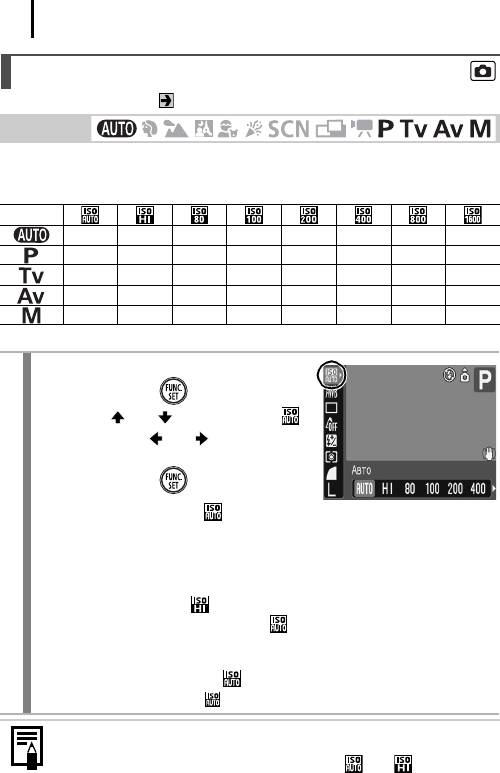
100
Различные способы съемки
Настройка числа ISO
См. Функции, доступные в различных режимах съемки (стр. 200).
Режим съемки
Число ISO следует увеличивать для уменьшения выдержки затвора, чтобы снизить
влияние сотрясения камеры, исключить смазывание объектов или выключить
вспышку во время съемки при недостаточной освещенности.
{* { ––––––
{* {{{{{{{
{*– {{{{{{
{*– {{{{{{
––{* {{{{{
{: Доступно *: По умолчанию
1
Настройте число ISO
1. Нажмите кнопку .
2. Кнопкой или выберите значок ,
затем кнопкой или измените
значение этого параметра.
3. Нажмите кнопку .
• Если выбрано значение (Авто), при установке числа ISO для съемки
с имеющимся освещением приоритет отдается качеству изображения.
Так как число ISO автоматически увеличивается при недостаточной
освещенности, камера выбирает меньшую выдержку затвора, что снижает
вероятность проявления сотрясения камеры.
• При выборе варианта (Высокая ISO Авто)* устанавливается более
высокое число ISO, чем в варианте . Так как выдержка затвора стано-
вится еще меньше, влияние сотрясения камеры и смазывание изобра-
жения из-за движения объекта снижаются по сравнению со съемкой
этого же сюжета в режиме .
* По сравнению с режимом возможно увеличение шумов снятого изображения.
z При съемке с высоким числом ISO в камере автоматически применяется
обработка для уменьшения шумов.
z Если в камере установлена чувствительность или , при нажатии
наполовину кнопки спуска затвора или в информации при воспроиз-
ведении отображается число ISO, автоматически установленное камерой.
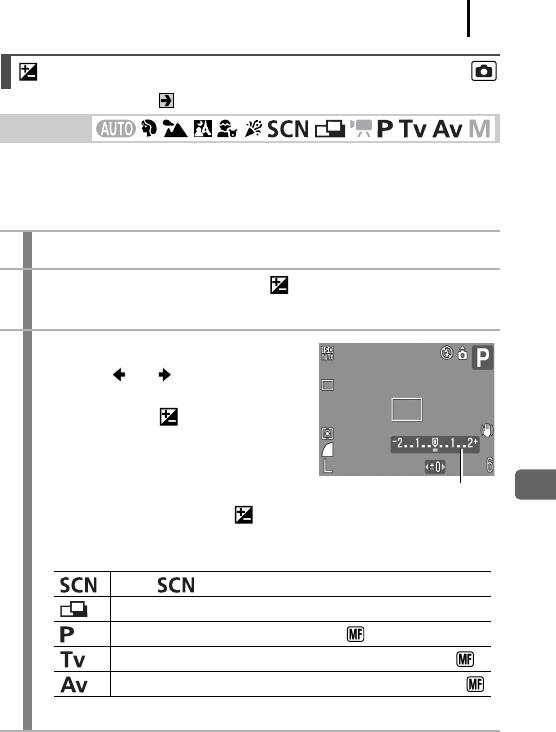
Различные способы съемки
101
Настройка компенсации экспозиции
См. Функции, доступные в различных режимах съемки (стр. 200).
Режим съемки
Установка положительной компенсации экспозиции позволяет избежать получения
чрезмерно темного снимка объекта при контровом свете или на ярком фоне.
Установка отрицательной компенсации экспозиции позволяет избежать получения
чрезмерно яркого объекта при съемке ночью или на темном фоне.
1
Включите ЖК-монитор.
2
Несколько раз нажмите кнопку , чтобы на экране появилась
шкала компенсации экспозиции.
3
Задайте значение этого параметра.
1. Кнопкой или выберите значение
компенсации.
2. Нажмите кнопку .
Шкала компенсации экспозиции
• При каждом нажатии кнопки в зависимости от выбранного режима
съемки производится переключение между указанными ниже категориями
параметров, допускающих настройку.
Режим /Компенсация экспозиции
Выбор направления съемки/Компенсация экспозиции
Компенсация экспозиции/Зона AF* или
Выдержка затвора/Компенсация экспозиции/Зона AF* или
Величина диафрагмы/Компенсация экспозиции/Зона AF* или
* Только если для типа рамки автоэкспозиции выбран вариант [FlexiZone] (стр. 90).
Отмена компенсации экспозиции
В соответствии с инструкциями шага 3 восстановите для компенсации экспозиции
значение [0].
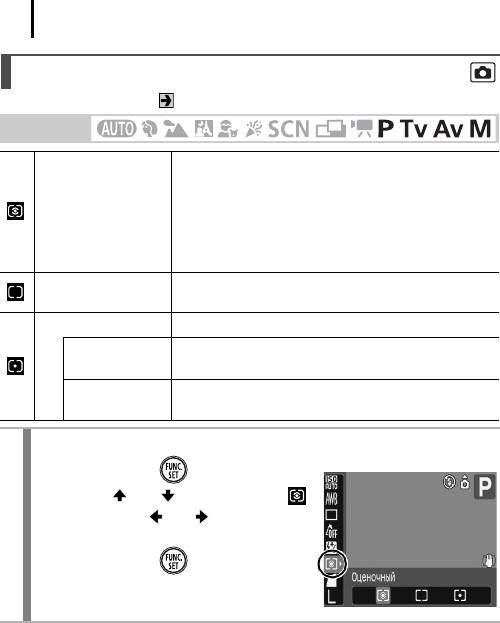
102
Различные способы съемки
Переключение режимов замера экспозиции
См. Функции, доступные в различных режимах съемки (стр. 200).
Режим съемки
Подходит для стандартных условий съемки, включая
сцены в контровом свете. Для измерения экспозиции
изображение разбивается на несколько зон. Камера
Оценочный
оценивает сложные условия освещения, такие, как
положение объекта, яркость, прямой и контровой свет,
и устанавливает правильную экспозицию для основного
объекта съемки.
Замер экспозиции усредняется по всему кадру, однако
Усредненный
центральная область учитывается с большим весом.
Точечный Замер производится в пределах рамки точечного замера.
Рамка точечного замера экспозиции фиксируется
Центр
в центре ЖК-монитора.
Положение рамки точечного замера соответствует
Точка AF
положению рамки автоэкспозиции.
1
Измените способ замера экспозиции.
1. Нажмите кнопку .
2. Кнопкой или выберите значок ,
затем кнопкой или измените
значение этого параметра.
3. Нажмите кнопку .
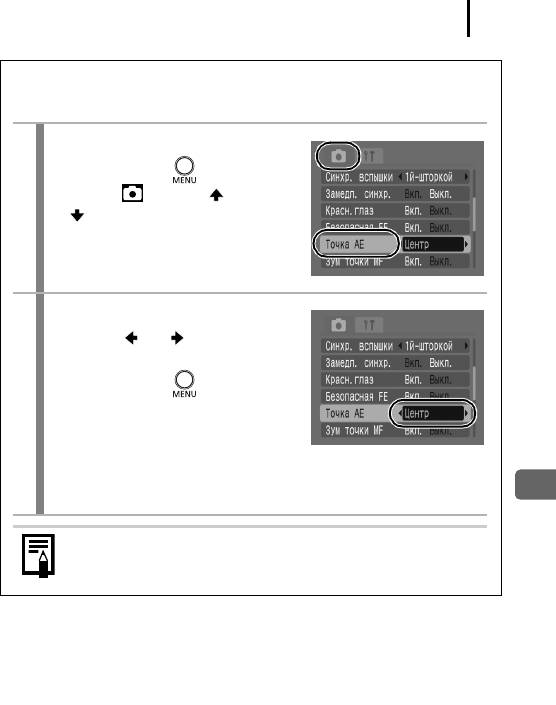
Различные способы съемки
103
Установка рамки замера экспозиции в центр/в соответствии
с положением рамки автофокусировки
1
Выберите пункт [Точка AE].
1. Нажмите кнопку .
2. В меню [ ] кнопкой или
выберите пункт [Точка AE].
2
Подтвердите настройку.
1. Кнопкой или выберите
значение [Центр] или [Точка AF].
2. Нажмите кнопку .
• [Центр]: рамка точечного замера
отображается в центре.
• [Точка AF]: рамка точечного замера
отображается в выбранной рамке
автофокусировки.
Вариант [Точка AF] доступен только в том случае, если для параметра
«Зона AF» задано значение [FlexiZone] (стр. 90).
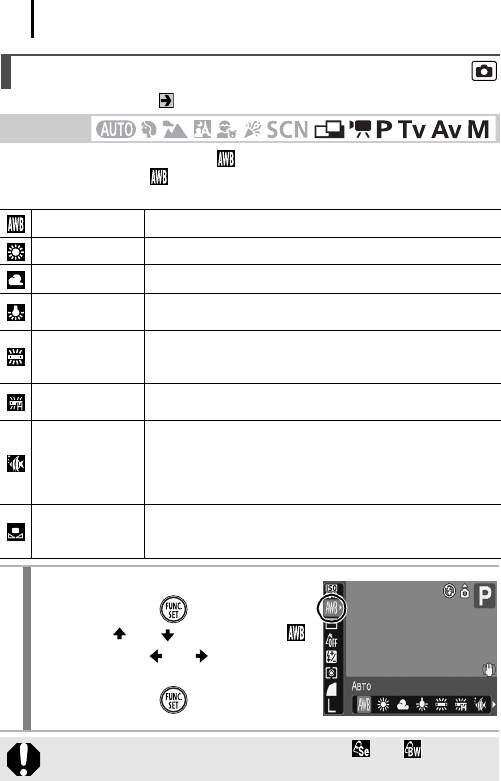
104
Различные способы съемки
Настройка цветовых оттенков (Баланс белого)
См. Функции, доступные в различных режимах съемки (стр. 200).
Режим съемки
Обычно настройка баланса белого (Авто) обеспечивает оптимальный баланс
белого. Если настройка не обеспечивает естественной цветопередачи,
измените настройку баланса белого в соответствии с типом источника освещения.
Авто Установки автоматически выбираются камерой.
Дневной свет Для съемки вне помещения в солнечный день.
Облачно Для съемки в облачную погоду, в тени, в сумерках.
Для съемки с освещением лампами накаливания или
Накаливания
3-волновыми флуоресцентными лампами колбового типа.
Для съемки с освещением флуоресцентными лампами с
Флуоресцент
тепло-белым, холодно-белым или тепло-белым (3-волновым)
светом.
Для съемки с освещением лампами дневного света или
Флуоресцент H
3-волновыми флуоресцентными лампами дневного света.
Предназначен для съемки под водой с использованием водо-
непроницаемого футляра WP-DC16 (продается отдельно).
Под водой
Этот режим обеспечивает съемку с оптимальным балансом
белого и естественными оттенками путем уменьшения
насыщенности оттенков синего.
Для съемки с данными оптимального баланса белого,
Ручной
сохраненными в камере по белому объекту, например
по белой бумаге или ткани.
1
Выберите настройку баланса белого.
1. Нажмите кнопку .
2. Кнопкой или выберите значок ,
затем кнопкой или измените
значение этого параметра.
3. Нажмите кнопку .
Если для режима «Мои цвета» выбрано значение или , настройка
баланса белого невозможна.
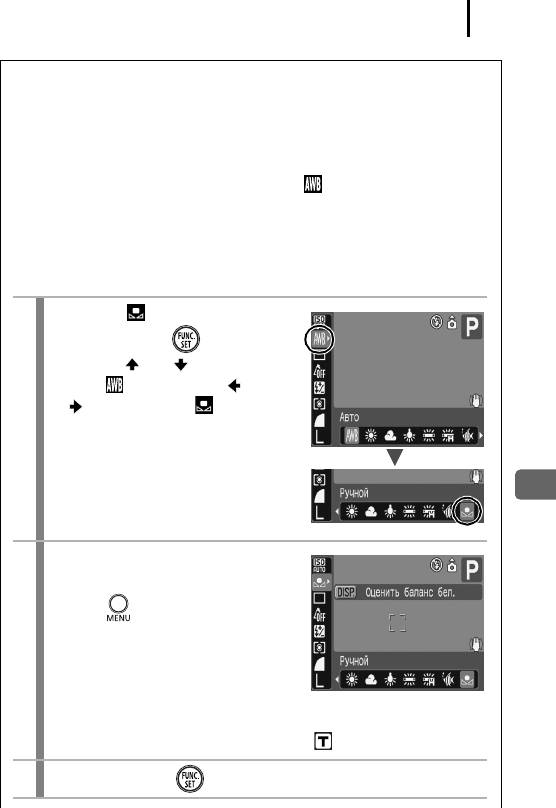
Различные способы съемки
105
Использование пользовательского баланса белого
Для достижения оптимальных результатов можно установить пользовательский
баланс белого, замерив его камерой, наведенной на объект (например, на лист
белой бумаги, белую ткань или на полутоновую карточку фотографического
качества), который требуется использовать в качестве стандарта белого цвета.
В частности, используйте данные пользовательского баланса белого при съемке
в указанных ниже ситуациях, в которых в режиме
(Авто) возможна неправиль-
ная установка баланса белого:
• при съемке с близкого расстояния (Макро);
• при съемке объектов с одним преобладающим цветом (например небо, море
или лес);
•
при съемке с особыми источниками освещения (например со ртутными лампами).
1
Выберите .
1. Нажмите кнопку .
2. Кнопкой или выберите
пункт , затем кнопкой или
выберите значок .
2
Наведите камеру на лист белой
бумаги или белую ткань и нажмите
кнопку
.
• При использовании ЖК-монитора
убедитесь, что белое изображение
полностью заполняет центральную
рамку. При использовании оптического
видоискателя убедитесь, что заполнено все поле зрения.
Однако помните, что центральная рамка не отображается, если
используется цифровой зум или режим .
3
Нажмите кнопку .
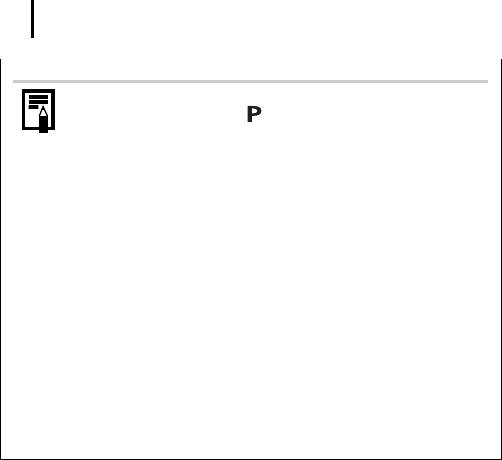
106
Различные способы съемки
z Перед установкой ручного баланса белого рекомендуется
установить режим съемки и компенсацию экспозиции [±0].
Правильное значение баланса белого не может быть получено
при неправильной установке экспозиции (изображение может
получиться полностью черным или белым).
z Производите съемку с теми же установками, что и при регистрации
данных баланса белого. Если установки различаются, может быть
установлен неоптимальный баланс белого.
Особенно важно сохранять перечисленные ниже установки.
-Число ISO
-Вспышка
Рекомендуется использовать для вспышки режим [Вкл.] или
[Выкл.]. Если при регистрации данных баланса белого сработала
вспышка, установленная в режим [Авто], то убедитесь, что
вспышка сработала и при съемке кадров.
z Поскольку считывание данных баланса белого в режиме съемки
панорам невозможно, заранее установите баланс белого в другом
режиме.
z Записанные данные баланса белого сохраняются даже при
выключении камеры.
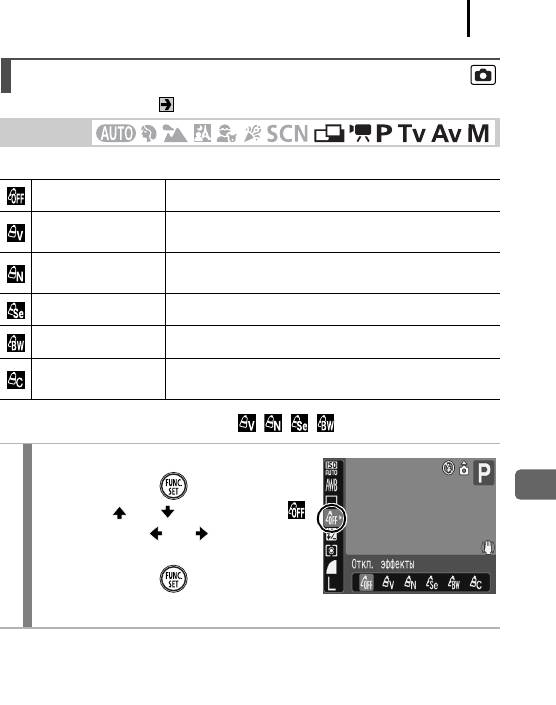
Различные способы съемки
107
Съемка в режиме «Мои цвета»
См. Функции, доступные в различных режимах съемки (стр. 200).
Режим съемки
Можно изменить вид снимаемого изображения.
Откл. эффекты Эта установка соответствует обычной съемке.
Увеличивает контрастность и насыщенность цветов
Яркий
для записи ярких изображений.
Понижает контрастность и насыщенность цветов для
Нейтральный
записи нейтральных оттенков.
Сепия Запись в оттенках сепии.
Ч/Б Запись черно-белого изображения.
Этот пункт служит для настройки перед съемкой
Ручная настройка
контрастности, резкости и насыщенности.
Задание настроек «Мои цвета» ( / / / )
1
Выберите настройку «Мои цвета»
1. Нажмите кнопку .
2. Кнопкой или выберите значок ,
затем кнопкой или измените
значение этого параметра.
3. Нажмите кнопку .
• Вернитесь на экран съемки и произведите съемку.
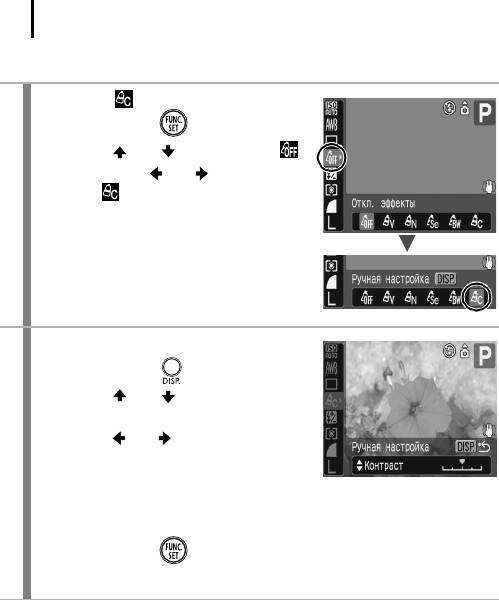
108
Различные способы съемки
Установка камеры в режим ручной настройки
1
Выберите .
1. Нажмите кнопку .
2. Кнопкой или выберите пункт ,
затем кнопкой или выберите
значок .
2
Выберите режим.
1. Нажмите кнопку .
2. Кнопкой или выберите [Контраст],
[Резкость] или [Насыщенность].
3. Кнопкой или настройте значение
параметра.
• Результаты настройки отображаются
на ЖК-мониторе.
• Для возврата к экрану выбора режима «Мои цвета» нажмите кнопку DISP.
4. Нажмите кнопку .
• Вернитесь на экран съемки и произведите съемку.
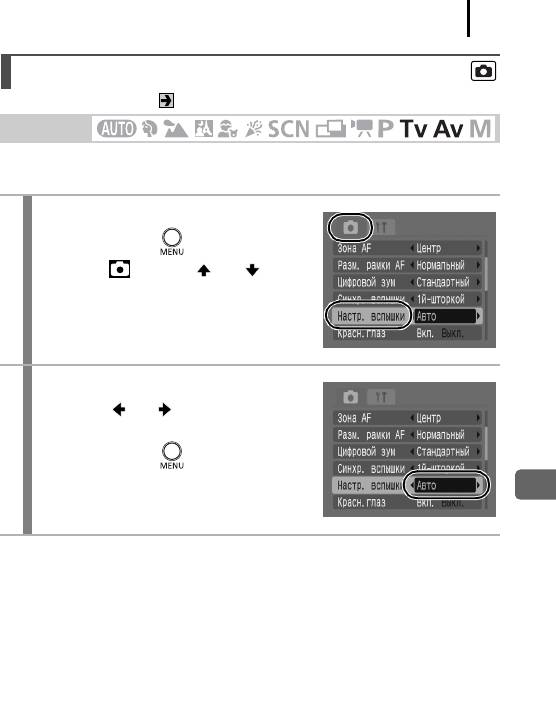
Различные способы съемки
109
Переключение параметров настройки вспышки
См. Функции, доступные в различных режимах съемки (стр. 200).
Режим съемки
Хотя встроенная вспышка срабатывает с автоматическими настройками, можно
также задать срабатывание вспышки без каких-либо настроек.
1
Выберите пункт [Настр. вспышки].
1. Нажмите кнопку .
2. В меню [ ] кнопкой или
выберите пункт [Настр. вспышки].
2
Подтвердите настройку.
1. Кнопкой или выберите [Авто]
или [Ручной].
2. Нажмите кнопку .
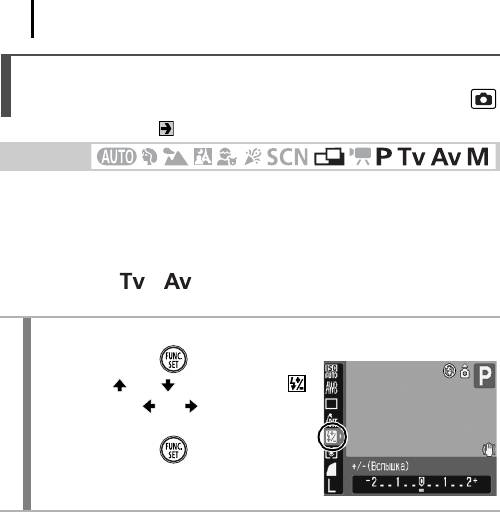
110
Различные способы съемки
Настройка компенсации экспозиции при съемке
со вспышкой
См. Функции, доступные в различных режимах съемки (стр. 200).
Режим съемки
Компенсацию экспозиции при съемке со вспышкой можно настраивать в диапазоне
от -2 до +2 ступеней с шагом 1/3 ступени.
Компенсацию экспозиции при съемке со вспышкой можно использовать совместно
с функцией компенсации экспозиции камеры для сбалансированного экспониро-
вания фона при съемке со вспышкой.
В режимах съемки и установите для параметра [Настр. вспышки]
значение [Авто] (стр. 109).
1
Настройте компенсацию экспозиции при съемке со вспышкой.
1. Нажмите кнопку .
2. Кнопкой или выберите значок ,
затем кнопкой или измените значение
этого параметра.
3. Нажмите кнопку .
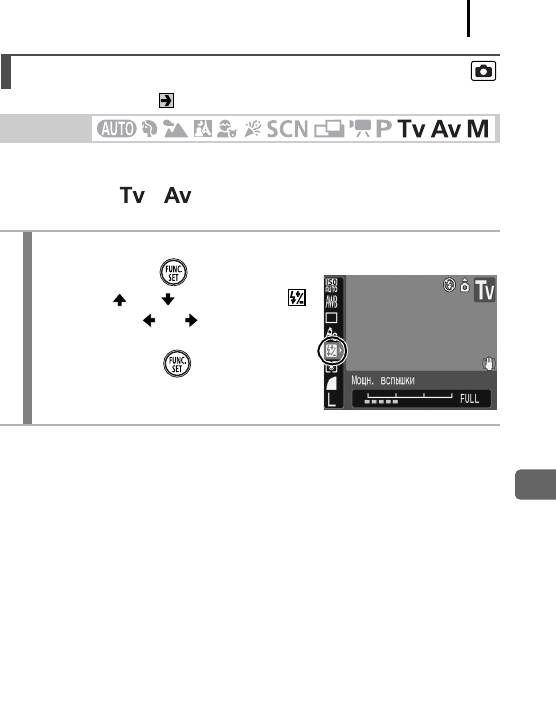
Различные способы съемки
111
Настройка мощности вспышки
См. Функции, доступные в различных режимах съемки (стр. 200).
Режим съемки
При съемке мощность вспышки можно установить на один из трех уровней мощности
вспышки, вплоть до FULL (ПОЛНАЯ).
В режимах съемки и установите для параметра [Настр. вспышки]
значение [Ручной] (стр. 109).
1
Настройте мощность вспышки.
1. Нажмите кнопку .
2. Кнопкой или выберите значок ,
затем кнопкой или измените значение
этого параметра.
3. Нажмите кнопку .
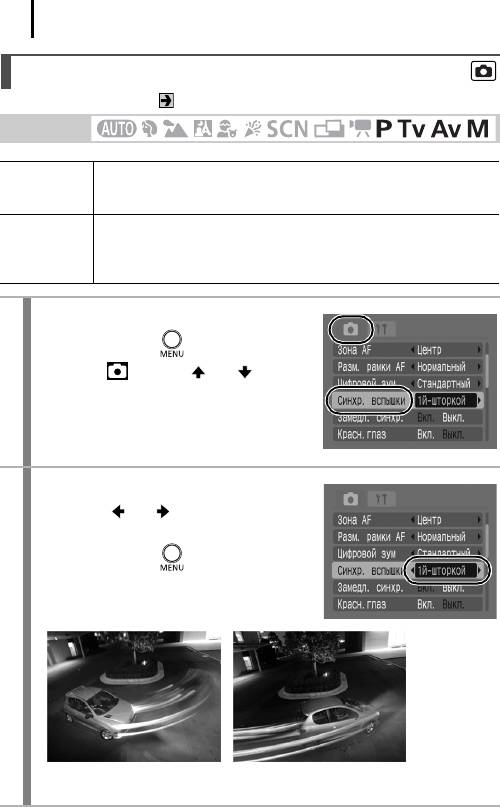
112
Различные способы съемки
Переключение момента срабатывания вспышки
См. Функции, доступные в различных режимах съемки (стр. 200).
Режим съемки
Вспышка срабатывает сразу после открытия затвора, независимо
1й-шторкой
от значения выдержки. Обычно при съемке используется синхрони-
зация по 1-ой шторке.
Вспышка срабатывает непосредственно перед закрытием затвора.
По сравнению с синхронизацией по 1-ой шторке вспышка срабатывает
2й-шторкой
позднее, что позволяет снимать кадры, на которых, например, за авто-
мобилем остается след от задних фонарей.
1
Выберите пункт [Синхр. вспышки].
1. Нажмите кнопку .
2. В меню [ ] кнопкой или выберите
пункт [Синхр. вспышки].
2
Подтвердите настройку.
1. Кнопкой или выберите [1й-шторкой]
или [2й-шторкой].
2. Нажмите кнопку .
Изображение, снятое с синхрони-
Изображение, снятое с синхрони-
зацией по 1-ой шторке
зацией по 2-ой шторке
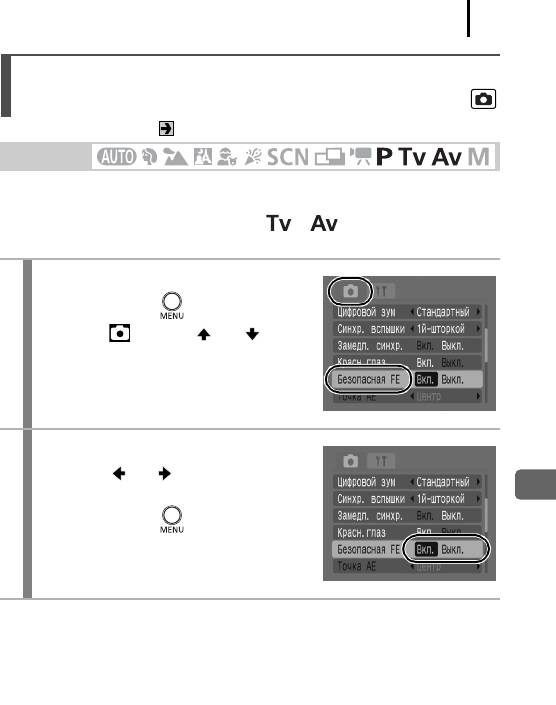
Различные способы съемки
113
Настройка экспозиции для съемки со встроенной
вспышкой (Безопасная FE)
См. Функции, доступные в различных режимах съемки (стр. 200).
Режим съемки
При срабатывании вспышки камера автоматически изменяет выдержку затвора
или величину диафрагмы во избежание передержки или засвечивания светлых
областей изображения. В режимах съемки и заранее убедитесь, что
для настройки вспышки задано значение [Авто] (стр. 109).
1
Выберите пункт [Безопасная FE].
1. Нажмите кнопку .
2. В меню [ ] кнопкой или
выберите пункт [Безопасная FE].
2
Подтвердите настройку.
1. Кнопкой или выберите [Вкл.]
или [Выкл.].
2. Нажмите кнопку .
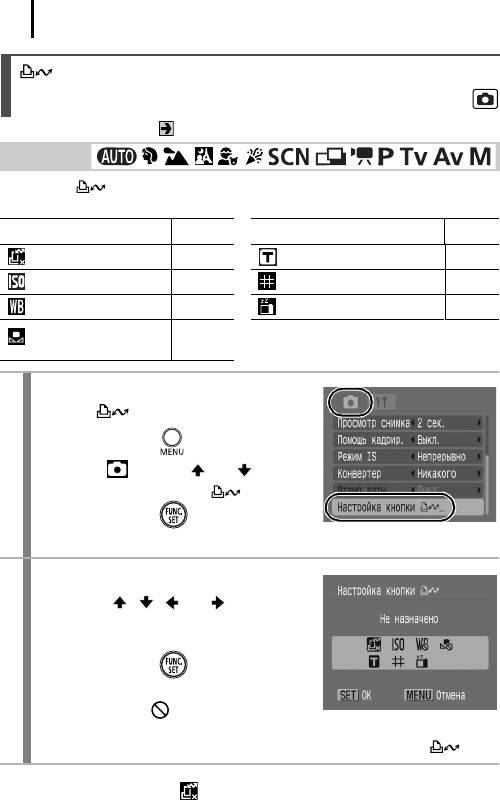
114
Различные способы съемки
Регистрация настройки для кнопки
«Печать/загрузка»
См. Функции, доступные в различных режимах съемки (стр. 200).
Режим съемки
Для кнопки можно зарегистрировать функцию, часто используемую при
съемке. Возможна регистрация указанных ниже функций.
Пункт меню Стр. Пункт меню Стр.
Не назначено
—
Цифровой телеконвертер стр. 63
Число ISO стр. 100 Помощь кадрир. стр. 117
Баланс белого стр. 104 Дисплей выкл. стр. 47
Пользовательский
стр. 105
баланс белого
1
Выберите пункт [Настройка
кнопки ].
1. Нажмите кнопку .
2. В меню [ ] кнопкой или выберите
пункт [Настройка кнопки ].
3. Нажмите кнопку .
2
Подтвердите настройку.
1. Кнопкой , , или выберите
функцию, которую требуется зарегис-
трировать.
2. Нажмите кнопку .
• Если в правом нижнем углу значка отобра-
жается символ , соответствующую
функцию можно зарегистрировать, но ее будет невозможно использо-
вать в некоторых режимах съемки, даже если нажать кнопку .
Для отмены кнопки быстрого вызова
Выберите на шаге 2 вариант .
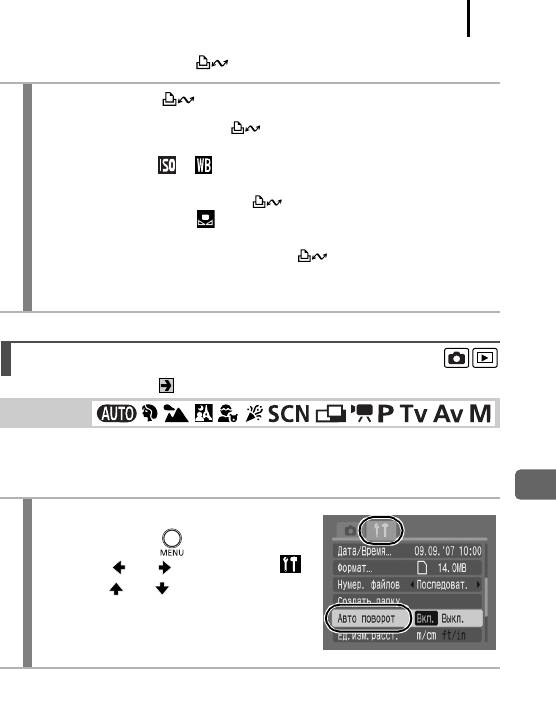
Различные способы съемки
115
Использование кнопки
1
Нажмите кнопку .
• При каждом нажатии кнопки переключаются настройки зарегистри-
рованных функций.
- Для функций и отображается соответствующий экран
настройки.
- При каждом нажатии кнопки записываются данные баланса
белого для варианта . Так как на этом этапе рамка не отображается,
убедитесь, что лист белой бумаги или белая ткань находится в центре
ЖК-монитора, затем нажмите кнопку . После использования этой
функции для параметра «Баланс белого» устанавливается пользо-
вательский баланс белого.
Установка функции автоповорота
См. Функции, доступные в различных режимах съемки (стр. 200).
Режим съемки
Камера оснащена интеллектуальным датчиком ориентации, определяющим
ориентацию снятого изображения при вертикальном положении камеры и автома-
тически поворачивающим изображение для правильного просмотра на мониторе.
1
Выберите пункт [Авто поворот].
1. Нажмите кнопку .
2. Кнопкой или выберите меню [ ].
3. Кнопкой или выберите [Авто поворот].
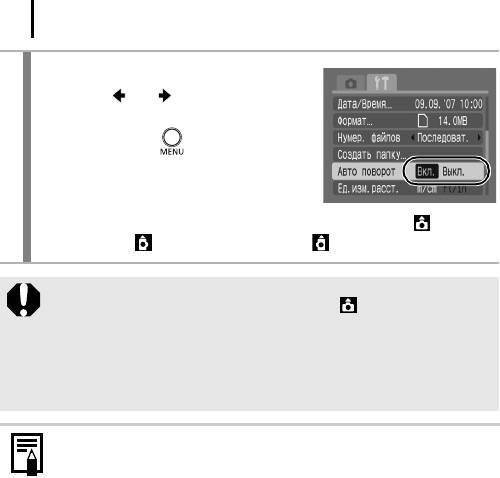
116
Различные способы съемки
2
Подтвердите настройку.
1. Кнопкой или выберите [Вкл.] или
[Выкл.].
2. Нажмите кнопку .
• Если во время съемки для функции авто-
матического поворота задано значение
[Вкл.] и ЖК-монитор установлен в режим
подробной индикации, на мониторе отображается символ (обычное
положение), (правый край внизу) или (левый край внизу).
z Эта функция может работать неправильно, если камера направлена
точно вниз или вверх. Убедитесь, что стрелка показывает в правиль-
ном направлении. Если нет, установите для функции [Авто поворот]
значение [Выкл.].
z Даже если для функции [Авто поворот] задано значение [Вкл.], ориен-
тация изображений, загруженных в компьютер, зависит от программного
обеспечения, используемого для загрузки.
Если во время съемки камера находится в вертикальном положении,
интеллектуальный датчик ориентации считает, что верхний край камеры –
это «верх», а нижний край камеры – «низ». Затем настраиваются опти-
мальный баланс белого, экспозиция и фокус для съемки в вертикальном
положении. Эта функция работает независимо от того, включена ли
функция автоповорота.
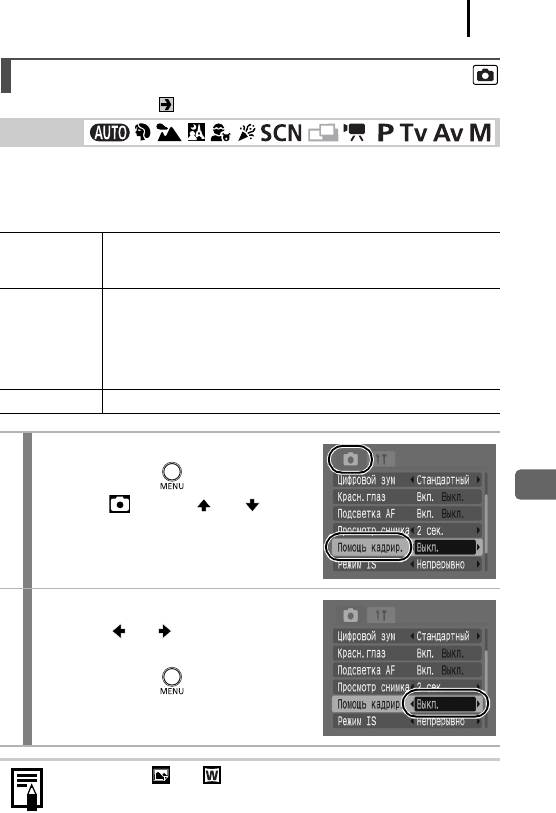
Различные способы съемки
117
Задание вспомогательных линий для кадрировки
См. Функции, доступные в различных режимах съемки (стр. 200).
*
Режим съемки
* Возможно задание только значения [Линии сетки].
Для контроля положения объекта при съемке на ЖК-мониторе может отображаться
сетка из вертикальных и горизонтальных линий, область кадра формата 3:2 или
и то, и другое.
Отображаются линии сетки, разделяющие экран на 9 частей. Эти
Линии сетки
линии помогают контролировать положение объекта по вертикали
и горизонтали.
Помогает контролировать область печати для фотографий
с соотношением сторон 3:2.*
Область за пределами печатаемой области отображается серым
Кадр 3:2
цветом.
* Изображения все равно записываются со стандартным соотношением
сторон 4:3.
Оба Одновременно отображаются линии сетки и область кадра 3:2.
1
Выберите пункт [Помощь кадрир.].
1. Нажмите кнопку .
2. В меню [ ] кнопкой или
выберите пункт [Помощь кадрир.].
2
Подтвердите настройку.
1. Кнопкой или выберите [Выкл.],
[Линии сетки], [Кадр 3:2] или [Оба].
2. Нажмите кнопку .
z Для режима или можно задать только линии сетки.
z Линии сетки и граница кадра 3:2 не записываются вместе
с изображением.
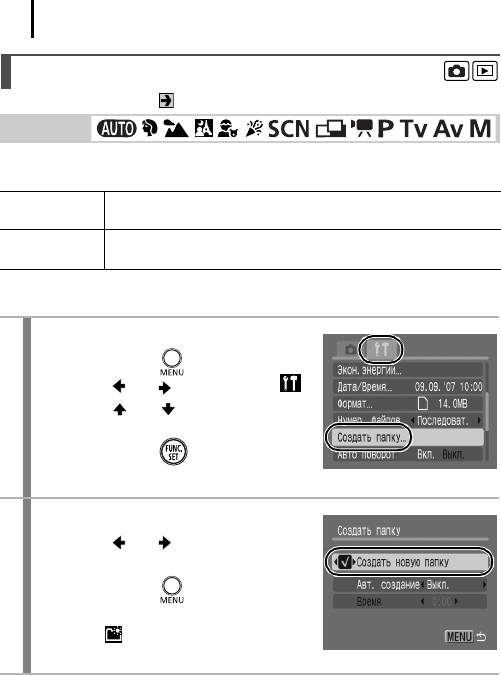
118
Различные способы съемки
Создание папки для записи изображений (Папка)
См. Функции, доступные в различных режимах съемки (стр. 200).
Режим съемки
В любой момент можно создать новую папку, и снимаемые изображения будут
автоматически записываться в эту папку.
Создать
При последующей съемке изображений создается новая папка.
новую папку
Для создания дополнительной папки снова установите этот флажок.
Можно также задать дату и время, когда должна быть создана новая
Авт. создание
папка, использующая дату съемки после заданной даты и времени.
Создание папки при следующей съемке.
1
Выберите пункт [Создать папку].
1. Нажмите кнопку .
2. Кнопкой или выберите меню [ ].
3. Кнопкой или выберите пункт
[Создать папку].
4. Нажмите кнопку .
2
Подтвердите настройку.
1. Кнопкой или установите флажок
[Создать новую папку].
2. Нажмите кнопку .
• При съемке на ЖК-мониторе отображается
символ . После создания новой папки
этот символ исчезает.
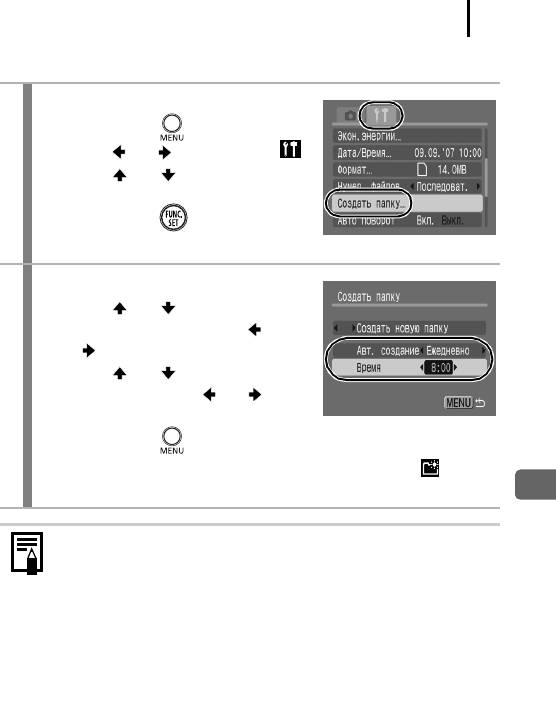
Различные способы съемки
119
Задание даты или времени для автоматического создания папки.
1
Выберите пункт [Создать папку].
1. Нажмите кнопку .
2. Кнопкой или выберите меню [ ].
3. Кнопкой или выберите пункт
[Создать папку].
4. Нажмите кнопку .
2
Подтвердите настройку.
1. Кнопкой или выберите пункт
[Авт. создание], затем кнопкой
или выберите дату создания.
2. Кнопкой или выберите пункт
[Время], затем кнопкой или
выберите время.
3. Нажмите кнопку .
• При наступлении заданного времени отображается символ . После
создания новой папки этот символ исчезает.
В одной папке можно сохранить максимум 2000 изображений. После
съемки большего числа изображений автоматически создается новая
папка, даже если пользователь не создавал новых папок.
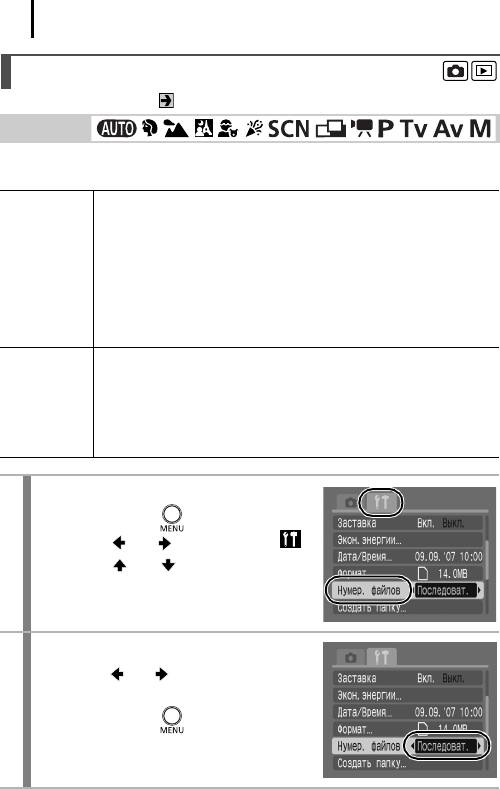
120
Различные способы съемки
Сброс номеров файлов
См. Функции, доступные в различных режимах съемки (стр. 200).
Режим съемки
Снимаемым изображениям автоматически присваиваются номера файлов.
Можно выбрать метод присвоения номеров файлов.
Следующему изображению присваивается номер, на единицу больший
номера последнего записанного изображения. Это удобно для
хранения всех изображений в одном месте на компьютере, так как
позволяет избежать дублирования имен файлов при смене папок или
карт памяти.*
Последоват.
* При использовании чистой карты памяти. Если используется карта памяти
с уже записанными данными, 7-значный номер последней записанной папки
и изображения сравнивается с последним номером на карте памяти, после
чего номера новых изображений назначаются на основе большего из этих
двух значений.
Для номера изображения и номера папки восстанавливаются начальные
значения (100-0001).* Это удобно для хранения изображения в соответ-
ствующих папках.
Автосброс
* При использовании чистой карты памяти. Если используется карта памяти
с уже записанными данными, нумерация новых изображений производится
на основе 7-значного номера последней записанной на карте памяти папки
иизображения.
1
Выберите пункт [Нумер. файлов].
1. Нажмите кнопку .
2. Кнопкой или выберите меню [ ].
3. Кнопкой или выберите пункт
[Нумер. файлов].
2
Подтвердите настройку.
1. Кнопкой или выберите [Последоват.]
или [Автосброс].
2. Нажмите кнопку .
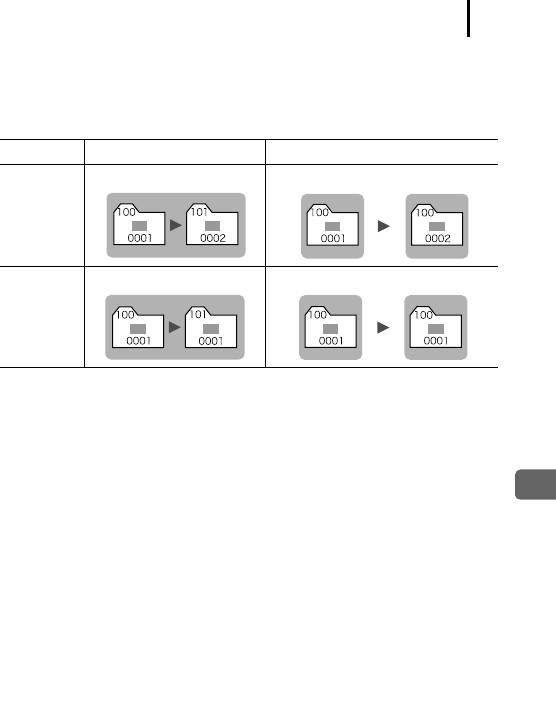
Различные способы съемки
121
Номера файлов и папок
Записанным изображениям назначаются последовательные номера файлов
в диапазоне от 0001 до 9999, а папкам назначаются номера в диапазоне
от 100 до 999. В одной папке можно сохранить максимум 2000 изображений.
Создана новая папка Карта памяти заменена другой картой
Карта памяти 1
Карта памяти 1 Карта памяти 2
Последоват.
Карта памяти 1 Карта памяти 1 Карта памяти 2
Автосброс
• При недостатке свободного места изображения могут сохраняться в новой папке,
даже если общее количество изображений в папке менее 2000, так как изобра-
жения следующих типов всегда записываются вместе в одну папку:
- изображения, снятые в режиме серийной съемки;
- изображения, снятые в режиме автоспуска (ручной);
- изображения, снятые в панорамном режиме.
• При наличии папок с совпадающими номерами или изображений с одинаковыми
номерами в одной папке воспроизведение изображений невозможно.
• Информацию о структуре папок и типах изображений см. во Вводном руководстве
по программному обеспечению.
Оглавление
- Порядок операций и справочные руководства
- Проверка комплектности
- Содержание
- Обязательно прочитайте эти параграфы
- Подготовка
- Съемка фотографий
- Просмотр фотографий
- Съемка видеофильмов
- Просмотр видеофильмов
- Стирание
- Печать
- Загрузка изображений в компьютер
- Состав системы
- Элементы камеры и их назначение
- Основные операции
- Широко используемые функции съемки
- Съемка с помощью диска установки режима
- Различные способы съемки
- Воспроизведение/стирание
- Параметры печати/передачи
- Подключение к телевизору
- Устранение неполадок
- Список сообщений
- Приложение
- Алфавитный указатель
- Функции, доступные в различных режимах съемки





